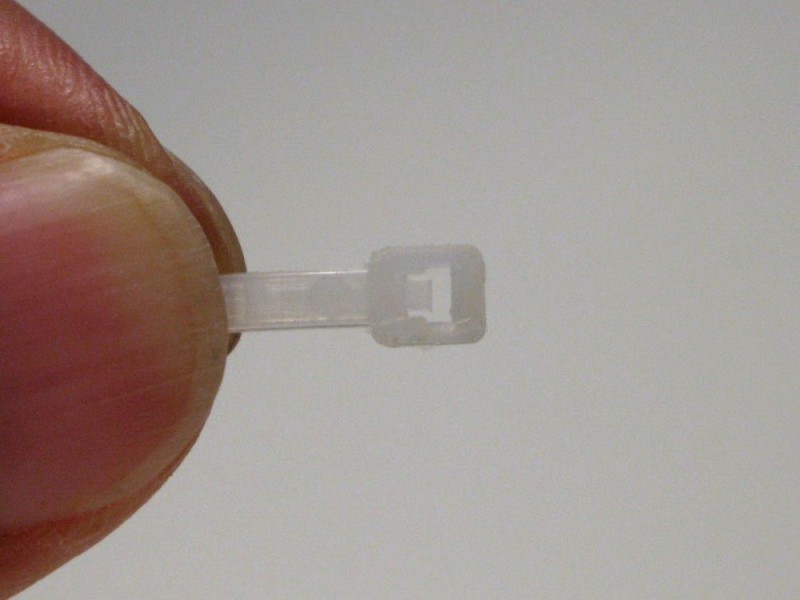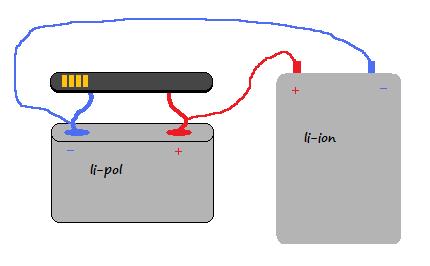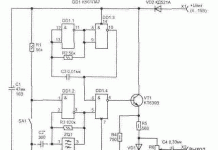Sīkāk: tīkla karšu remonts pats no īsta vedņa vietnei my.housecope.com.
Tīkla kartes darbības traucējumi
Tīkla kabeļa vadu īssavienojums ir nevēlama parādība, kas dažkārt noved pie tīkla kartes kļūmes. Lai gan šāda slēgšana ir reta. Biežāk tas notiek netīrumu vai mitruma dēļ, kas ir nokļuvuši savienotājā un radījuši īssavienojumu starp tā kontaktiem. Iespējama tīkla kartes kļūme pērkona negaisa laikā. Turklāt tīkla kartes darbības traucējumus var izraisīt arī strāvas padeves traucējumi, MP, barošanas bloka darbības traucējumi.
Ir arī iespējams, ka parādās defekts, kas izraisa kļūdas automātiskās noteikšanas sistēmas darbībā.
Dažos gadījumos datoru palēninājuma iemesls ir nepareiza draivera instalēšana vai nepiemērota draivera izmantošana tīkla kartēm.
Nav izslēgta iespēja, kad tīkla karte iztur testus, bet dators joprojām neredz tīklu. Tas ir saistīts ar faktu, ka dažādiem ražotājiem ir nedaudz atšķirīgas pievienoto ierīču ātruma automātiskās noteikšanas metodes (Nway). Mēģiniet tīkla kartes draiverī uzspiest nepieciešamo savienojuma ātrumu. Savienojot ar centrmezglu, ir jāizmanto pusdupleksais režīms.
Pievērsiet uzmanību tīkla kartes fiziskajai adresei (MAC adresei). Tam jāatbilst uzlīmē norādītajam.
Ja tīkls nedarbojas, vispirms jāpārbauda tīkla centrmezgla strāvas padeve. Ja tā indikatora gaismas diodes neiedegas, tad, visticamāk, ir bojāts barošanas bloks vai barošanas bloka kontakts ir attālinājies no tīkla centrmezgla. Ja visi centrmezgli ir ieslēgti un darbojas, tad pārbaudiet signāla kabeļa savienojumus - vai visi vadi ir ievietoti centrmezglā un vai savienotāji ir pilnībā ievietoti centrmezglā un datora tīkla kartē. Pēc tam pārbaudiet, vai kabelis nav salauzts, saspiests vai saplacināts.
| Video (noklikšķiniet, lai atskaņotu). |
Ja tīkla savienojumi ir labi, iespējams, tīkla iestatījumi nav kārtībā. Pārbaudiet tīkla kartes un pašas tīkla kartes iestatījumus.
Lai pārbaudītu, vai starp datoriem ir fizisks savienojums, izmantojiet komandu ping Lai to izdarītu, palaidiet: Sākt 4 Palaist - un komandu uzvednes logā ierakstiet PING un pēc komandas nosaukuma - datora IP adresi tīklu. Komanda izskatīsies šādi: Ping 192.168.52.7. IP adreses vietā varat norādīt tā datora nosaukumu, ar kuru tas ir savienots ar tīklu.
Ja jūsu datora pinga signāls ir normāli, pārbaudiet tīkla iestatījumus.
Ja tīkla printeris nav redzams tīkla vidē, iemesli var būt dažādi. Pārliecinieties, vai printeris ir koplietots, un, ja tā ir, pašreizējam lietotājam ir piekļuve tam. Iespējams, ka dators, kuram ir pievienots tīkla printeris, ir izslēgts. Iespējams, ka printeris nav pareizi instalēts, pārliecinieties, vai ir instalēts pareizais printera draiveris. Pārbaudiet kabeli, kas savieno printeri ar datoru.
Laba diena, dārgie foruma dalībnieki.
Pastāstiet, lūdzu, tējkannai, no kā dejot šīs vai citas tīkla kartes darbības traucējumu gadījumā? Galu galā kopumā tie pilnībā nesaplīst, bet parādās tādas problēmas kā pakešu daļas zudums; nedarbojas ar ātrumu 100 Mb / s, bet tikai ar 10 Mb / s.
Vienkārši vairāku gadu darba laikā IT specialitātē ir sakrājies diezgan liels skaits tīkla karšu, gribētos vismaz dažas atjaunot.
Izlasīju šo foruma pavedienu, izmantoju meklēšanu, bet neatradu neko aktīvai diskusijai par tīkla kartes remonta metodi.Principā saprotu, ka rezerves daļa ir “lēta”, izmetu ārā un nopirku jaunu, bet mani velk, ja tā var teikt, mīlestība pret mākslu
Ir dažādas tīkla meitenes, bet pārsvarā tās ir Realtek 8139 un Intel Pro / 100.
Ņemsim konkrētu piemēru: Realtek 8139: nedarbojas ar ātrumu 100Mb / s - tiek zaudēti 100% pakešu. Ja draiverī pārslēdzaties uz 10 Mb / s, tas darbojas labi, bez zaudējumiem un kļūdām. Kādas ir tavas domas?
Grāmatā aplūkoti praktiski jautājumi, kas saistīti ar personālo datoru remontu mājās vai birojā.
Pēc tā izlasīšanas jūs uzzināsit par metodēm izplatītu datora darbības traucējumu novēršanai, uzzināsiet, kā pārbaudīt tā veiktspēju, noteikt ierīces, kas nav kārtībā, un izvēlēties tām piemērotu aizstājēju. Šīs publikācijas lapās ir sniegti ieteikumi, kā novērst problēmas un nodrošināt datora darbību. Materiāls ir parādīts vienkāršā un saprotamā formā, tāpēc pat iesācējs to varēs saprast.
Tīkla kabeļa vadu īssavienojums ir nevēlama parādība, kas dažkārt noved pie tīkla kartes kļūmes. Lai gan šāda slēgšana ir reta. Biežāk tas notiek netīrumu vai mitruma dēļ, kas ir nokļuvuši savienotājā un radījuši īssavienojumu starp tā kontaktiem. Iespējama tīkla kartes kļūme pērkona negaisa laikā. Turklāt tīkla kartes darbības traucējumus var izraisīt arī strāvas padeves traucējumi, MP, barošanas bloka darbības traucējumi.
Ir arī iespējams, ka parādās defekts, kas izraisa kļūdas automātiskās noteikšanas sistēmas darbībā.
Dažos gadījumos datoru palēninājuma iemesls ir nepareiza draivera instalēšana vai nepiemērota draivera izmantošana tīkla kartēm.
Nav izslēgta iespēja, kad tīkla karte iztur testus, bet dators joprojām neredz tīklu. Tas ir saistīts ar faktu, ka dažādiem ražotājiem ir nedaudz atšķirīgas pievienoto ierīču ātruma automātiskās noteikšanas metodes (Nway). Mēģiniet tīkla kartes draiverī uzspiest nepieciešamo savienojuma ātrumu. Savienojot ar centrmezglu, ir jāizmanto pusdupleksais režīms.
Pievērsiet uzmanību tīkla kartes fiziskajai adresei (MAC adresei). Tam jāatbilst uzlīmē norādītajam.
"Es mīlu pērkona negaisu maija sākumā" - tā ir slavena dzejnieka, klasiķa rindiņa. Bet jūnija sākumā man pērkona negaiss nav, jo pēc negaisa bieži nāk tādi "līķi". Kāds klients to atnesa un sūdzas, ka pēc pērkona negaisa viņa mīļotais draugs neieslēdzas. Žēl, ka neviens viņu nebrīdināja, ka negaisa laikā no kontaktligzdas bija jāizrauj visi kabeļi.
Pēc klienta teiktā, dators pilnībā nereaģē uz barošanas pogu, nedeg gaismas, negriežas dzesētāji. Nu, izdomāsim. Tāpat kā pagājušajā reizē, arī šeit var redzēt, ka procesora ventilators ir aizsērējis ar putekļiem. Slikti, bet ne sliktākais. Mums ir jāsaprot, kāpēc mātesplate nedarbojas. Mēs vienmēr sākam ar ārēju pārbaudi. Pārbaudām, vai nav uztūkuši kondensatori, nesadeguši rezistori, caurumi mātesplatē. Šeit viss ir kārtībā, tāpēc pāriesim pie 2. darbības.
Mēs pārbaudām strāvas padevi. Lai to izdarītu, no datora atvienojām visus barošanas avota savienotājus, lai nenotiktu kaut kas slikts. Mēs jau runājām par to, kā iedarbināt barošanas avotu, nepievienojot to datoram, tagad mēs par to nekavēsimies. Iedarbinām iekārtu - redzam, ka ventilators griežas, pārbaudām spriegumu. 3.3V, 5V, 12V - viss normāli.
Mēs pārbaudām tālāk. Mēs ievietojam savu PCI analizatoru, iedegas gaisma. Mēģinām ieslēgt datoru - tas nedarbojas.
Šeit joprojām ir mazs triks. Ja zināms, ka pērkona negaisa laikā izdedzis dators, tad, visticamāk, triecienu uzņēma tīkla karte. Turklāt, pieskaroties mikroshēmai ar pirkstu, var just, ka tā ir vienkārši karsta. Jā, tīkla karte ir izdegusi.
Ko darīt šajā gadījumā? Tīkla kartes atvienošana BIOS nedos neko, jo strāvas padeve saglabās kartes izdegšanu un joprojām neļaus datoram ieslēgties. Mēģināsim pielodēt mikroshēmu.
Mēs demontējam mātesplati no sistēmas vienības. Tagad ir pienācis laiks pielodēt mikroshēmu. Labāk to darīt ar gaisa žāvētāju vai infrasarkano staru staciju, bet, ja jums visa tā nav, mikroshēmu varat iztvaikot, izmantojot parasto lodāmuru. Gatavs. Pēc mikroshēmas noņemšanas sliežu ceļus ieteicams notīrīt ar mazjaudas lodāmuru, lai nerastos īssavienojums.
Mēģinām ieslēgt datoru. Urrā, izdevās. Mēs pievienojam sistēmas blokam monitoru un perifērijas ierīces, un mēs redzam, ka operētājsistēma tiek sāknēta pareizi, kas nozīmē, ka remonts ir beidzies.
Kā redzat, šajā gadījumā nekas sarežģīts nebija, taču servisa centrā par remontu būtu jāmaksā vismaz 40 USD. Un tagad īpašniekam būs tikai jāiegādājas jauna tīkla karte.
Lai izņemtu tīkla karti, jums vajadzētu: izslēgt datoru, atvienot strāvas kabeli, noņemt korpusa vāku, atskrūvēt stiprinājuma skrūvi un uzmanīgi izņemt tīkla karti, turot to ar abām rokām. Noņemot karti, jums jāvērš pūles tikai uz augšu, nevis šūpojot to no vienas puses uz otru.
Uzstādot tīkla karti, vēlams to novietot tālāk no videokartes, lai nepasliktinātu tās ventilāciju.
Visaptverošai un kvalitatīvai tīkla ierīču profesionālai pārbaudei ir lietderīgi izmantot ProLAN aparatūras un programmatūras diagnostikas kompleksus
Šādi risinājumi sniedz plašākas iespējas un ļauj identificēt sarežģītas problēmas, vājās vietas un slēptos defektus tīkla kartēs, lai gan tie neizraisa acīmredzamas problēmas tīklā, bet var izraisīt programmatūras kļūmes un pat "Time Out" kļūdu.
Tīkla adapteru programmas un utilītas bieži tiek iekļautas programmatūras komplektācijā, ko ražotājs piegādā kopā ar tīkla karti. Tie ļauj atrisināt radušās problēmas, diagnosticēt adapteri. Ja diskos nav utilītu, varat tos lejupielādēt no tīkla kartes ražotāja vietnes.
NetBench ir programma tīkla kartes veiktspējas novērtēšanai. NetBench palīdz precīzi izmērīt tīkla adapteru un failu serveru veiktspēju. NetBench pārbauda failu servera ātrumu, kas apstrādā I/O pieprasījumus no klientu sistēmām, pamatojoties uz Windows 32 bitu versijām. Programma parāda joslas platumu un servera reakcijas laiku. Lai palaistu NetBench, ir jālejupielādē un jāinstalē gan klienta, gan servera (failu serverim, kura pamatā ir Windows NT / 2000 / XP) programmas daļas.
AdapterWatch karte, izmantotā servera IP / WINS adreses un DNS, kā arī pilnīga statistika par visiem pieejamajiem datu pārraides protokoliem (TCP, IP, UDP un ICMP). Turklāt AdapterWatch ir iespēja saskaitīt trafiku.
IP-rīki ir utilītu komplekts darbam ar TCP / IP vienā programmā. Tajā ir iekļautas 15 utilītas, kas ļauj iegūt informāciju par datoru kopumā, par visiem tā portiem, informāciju par NetBIOS protokolu par lokālajiem un attālajiem datoriem, ping pēc diapazona vai adrešu saraksta, uzraudzīt resursdatoru statusu, TCP portu skenēšana utt. Turklāt IP-Tools reāllaikā parāda ienākošo, izejošo, kļūdaino pakešu skaitu protokoliem TCP, UDP, ICMP. Visa programmas radītā informācija, ja nepieciešams, tiek ierakstīta teksta vai HTML failos.
Sistēmā Windows XP ir iebūvētas komandrindas utilītas, lai pārbaudītu TCP/IP steku. Katra utilīta ir atbildīga par noteiktas TCP/IP steka daļas stāvokļa pārbaudi.
Windows komandrindas utilītas TCP / IP pārbaudei
Tīkla kabeļa vadu īssavienojums ir nevēlama parādība, kas dažkārt noved pie tīkla kartes kļūmes. Lai gan šāda slēgšana ir reta. Biežāk tas notiek netīrumu vai mitruma dēļ, kas ir nokļuvuši savienotājā un radījuši īssavienojumu starp tā kontaktiem. Iespējama tīkla kartes kļūme pērkona negaisa laikā. Turklāt tīkla kartes darbības traucējumus var izraisīt arī strāvas padeves traucējumi, MP, barošanas bloka darbības traucējumi.
Ir arī iespējams, ka parādās defekts, kas izraisa kļūdas automātiskās noteikšanas sistēmas darbībā.
Dažos gadījumos datoru palēninājuma iemesls ir nepareiza draivera instalēšana vai nepiemērota draivera izmantošana tīkla kartēm.
Nav izslēgta iespēja, kad tīkla karte iztur testus, bet dators joprojām neredz tīklu. Tas ir saistīts ar faktu, ka dažādiem ražotājiem ir nedaudz atšķirīgas pievienoto ierīču ātruma automātiskās noteikšanas metodes (Nway). Mēģiniet tīkla kartes draiverī uzspiest nepieciešamo savienojuma ātrumu. Savienojot ar centrmezglu, ir jāizmanto pusdupleksais režīms.
Pievērsiet uzmanību tīkla kartes fiziskajai adresei (MAC adresei). Tam jāatbilst uzlīmē norādītajam.
Ja tīkls nedarbojas, vispirms jāpārbauda tīkla centrmezgla strāvas padeve. Ja tā indikatora gaismas diodes neiedegas, tad, visticamāk, ir bojāts barošanas bloks vai barošanas bloka kontakts ir attālinājies no tīkla centrmezgla. Ja visi centrmezgli ir ieslēgti un darbojas, tad pārbaudiet signāla kabeļa savienojumus - vai visi vadi ir ievietoti centrmezglā un vai savienotāji ir pilnībā ievietoti centrmezglā un datora tīkla kartē. Pēc tam pārbaudiet, vai kabelis nav salauzts, saspiests vai saplacināts.
Ja tīkla savienojumi ir labi, iespējams, tīkla iestatījumi nav kārtībā. Pārbaudiet tīkla kartes un pašas tīkla kartes iestatījumus.
Lai pārbaudītu, vai starp datoriem ir fizisks savienojums, izmantojiet komandu ping Lai to izdarītu, palaidiet: Sākt 4 Palaist - un komandu uzvednes logā ierakstiet PING un pēc komandas nosaukuma - datora IP adresi tīklu. Komanda izskatīsies šādi: Ping 192.168.52.7. IP adreses vietā varat norādīt tā datora nosaukumu, ar kuru tas ir savienots ar tīklu.
Klēpjdatora tīkla kartes bojājums var būt nekritisks, taču diezgan nepatīkams. Tas ietekmē tikai vietējo un interneta resursu pieejamību, neietekmējot galveno klēpjdatoru sistēmu darbību.
Darbības traucējumu cēloņi var būt gan aparatūrā, gan izmantotajā programmatūrā. Visbiežāk sastopamās problēmas, kas nav saistītas ar dzelzi:
- tiek izmantoti neoriģinālie tīkla kartes draiveri. Lai labotu - jums ir jāmeklē internetā un jāinstalē oriģinālā programmatūra no aparatūras ražotāja;
- dažiem ražotājiem (kas tagad ir reti) var būt dažādas pievienoto ierīču ātruma noteikšanas metodes. Lai novērstu problēmu, startējot tīkla kartes draiveri, ir jāiestata pareizais savienojuma ātrums;
- Dažreiz fiziskās adreses (MAC adreses) noteikšanā ir kļūda. Lai to novērstu, jāsalīdzina specifikācijā norādītais un redzamais, kad tīkla karte darbojas, nesakritības gadījumā pareizi;
- Iespējams arī, ka ir ievadīti nepareizi tīkla kartes savienojuma iestatījumi, kas var ietekmēt piekļuvi vietējiem vai interneta resursiem vai bloķēt tā darbību;
- Daži ražotāji mikroshēmās īpaši ievieš īpašus drošības kodus, kas nepareizas Biosa programmaparatūras gadījumā atspējo tīkla karti. Šajā gadījumā palīdzēs tikai sākotnējās programmaparatūras atgriešana.
Dzelzs problēmas ir plašākas. Tie galvenokārt rodas, ja ir bojāti kontakti, strāvas padeves problēmas vai pašas tīkla kartes bojājumi. Piemēram:
- Tīkla kartes savienotāja bojājumi nepareiza ielāpu koda savienojuma dēļ. Diezgan bieži situācija var rasties, ja kabelis tiek noņemts nepareizi vai pēkšņi, kā arī tad, ja pats kabelis nav pareizi saspiests (ja to nav izdarījis speciālists). Šo problēmu var atrisināt, tikai nomainot savienotāju, ko varat izdarīt pats, ja jums ir pieredze ar lodāmuru un prasmes pareizi izjaukt klēpjdatoru, lai piekļūtu mātesplatei;
- Klēpjdatora (kā arī tīkla plates) barošanas problēmu var atrisināt, nomainot barošanas ķēdes elementus: savienotāju vai barošanas bloku, akumulatoru;
- Pašas tīkla kartes bojājumi, kas var rasties strāvas padeves pārtraukuma (pērkona negaiss, traucējumi, darbība), klēpjdatora darbības traucējumu un citu problēmu rezultātā. Šajā gadījumā pareizāk būtu nomainīt tīkla karti pret jaunu, nevis salabot klēpjdatora tīkla karti un meklēt izdegušās shēmas.
To izdarīt ir pavisam vienkārši:
- Ir nepieciešams izjaukt klēpjdatoru, noņemot visas stiprinājuma skrūves (vai aizbīdņus) aizmugurējā panelī;
- Atvienojiet traucējošos elementus (DVD diskdzini, ventilācijas elementus utt.), lai piekļūtu tieši tīkla platei;
Ļoti uzmanīgi atvienojiet veco tīkla karti, nesabojājot kontaktus, uzstādiet jaunu un salieciet klēpjdatoru apgrieztā secībā.
Tīkla kartes darbības traucējumi
Tīkla kabeļa vadu īssavienojums ir nevēlama parādība, kas dažkārt noved pie tīkla kartes kļūmes. Lai gan šāda slēgšana ir reta. Biežāk tas notiek netīrumu vai mitruma dēļ, kas ir nokļuvuši savienotājā un radījuši īssavienojumu starp tā kontaktiem. Iespējama tīkla kartes kļūme pērkona negaisa laikā. Turklāt tīkla kartes darbības traucējumus var izraisīt arī strāvas padeves traucējumi, MP, barošanas bloka darbības traucējumi.
Ir arī iespējams, ka parādās defekts, kas izraisa kļūdas automātiskās noteikšanas sistēmas darbībā.
Dažos gadījumos datoru palēninājuma iemesls ir nepareiza draivera instalēšana vai nepiemērota draivera izmantošana tīkla kartēm.
Nav izslēgta iespēja, kad tīkla karte iztur testus, bet dators joprojām neredz tīklu. Tas ir saistīts ar faktu, ka dažādiem ražotājiem ir nedaudz atšķirīgas pievienoto ierīču ātruma automātiskās noteikšanas metodes (Nway). Mēģiniet tīkla kartes draiverī uzspiest nepieciešamo savienojuma ātrumu. Savienojot ar centrmezglu, ir jāizmanto pusdupleksais režīms.
Pievērsiet uzmanību tīkla kartes fiziskajai adresei (MAC adresei). Tam jāatbilst uzlīmē norādītajam.
Ja tīkls nedarbojas, vispirms jāpārbauda tīkla centrmezgla strāvas padeve. Ja tā indikatora gaismas diodes neiedegas, tad, visticamāk, ir bojāts barošanas bloks vai barošanas bloka kontakts ir attālinājies no tīkla centrmezgla. Ja visi centrmezgli ir ieslēgti un darbojas, tad pārbaudiet signāla kabeļa savienojumus - vai visi vadi ir ievietoti centrmezglā un vai savienotāji ir pilnībā ievietoti centrmezglā un datora tīkla kartē. Pēc tam pārbaudiet, vai kabelis nav salauzts, saspiests vai saplacināts.
Ja tīkla savienojumi ir labi, iespējams, tīkla iestatījumi nav kārtībā. Pārbaudiet tīkla kartes un pašas tīkla kartes iestatījumus.
Lai pārbaudītu, vai starp datoriem ir fizisks savienojums, izmantojiet komandu ping Lai to izdarītu, palaidiet: Sākt 4 Palaist - un komandu uzvednes logā ierakstiet PING un pēc komandas nosaukuma - datora IP adresi tīklu. Komanda izskatīsies šādi: Ping 192.168.52.7. IP adreses vietā varat norādīt tā datora nosaukumu, ar kuru tas ir savienots ar tīklu.
Ja jūsu datora pinga signāls ir normāli, pārbaudiet tīkla iestatījumus.
Ja tīkla printeris nav redzams tīkla vidē, iemesli var būt dažādi. Pārliecinieties, vai printeris ir koplietots, un, ja tā ir, pašreizējam lietotājam ir piekļuve tam. Iespējams, ka dators, kuram ir pievienots tīkla printeris, ir izslēgts. Iespējams, ka printeris nav pareizi instalēts, pārliecinieties, vai ir instalēts pareizais printera draiveris. Pārbaudiet kabeli, kas savieno printeri ar datoru.
Labojiet salauztu RJ45 savienotāju dari pats ļoti viegli. Aizstāsim to ar vienkāršu paštaisīts, kas sastāvēs no divām plastmasas saitēm.
Vienmēr un ikvienam ir vismaz viens interneta savienojuma kabelis ar saplīsušu spraudņa fiksatoru. Vai ne?
Ja izmantojat šādu spraudni, savienojums nebūs uzticams. Jūs stingri ievietojat to kontaktligzdā, bet aizmirstat, ka nekas nav salabots, un ar nākamo neveiklo kustību jūs zaudējat savienojumu ...
Un tagad ir pienācis laiks izmantot gofrēšanas instrumentu, lai nomainītu spraudni. Bet šeit ir viņa nelaime vai nē, vai arī nav pie rokas. Ko darīt?
Rīki:
- Pistole plastmasas saitēm (pēc izvēles);
- Ass nazis;
- Knaibles.
- Divas mazas kabeļu saites.
Kabeļu saites “galvai” jābūt pareiza platuma, lai tā ietilptu ligzdā un viegli izvilktu.
Lai pārbaudītu, ievietojiet to slotā, kā parādīts attēlā.
Pēc tam uzmanīgi pavelciet aiz kabeli. Jums vajadzētu sajust zināmu pretestību.
Nogrieziet apmēram 4,5 cm.
Izmantojot asu nazi un cietu, līdzenu virsmu, sagrieziet fiksatoru, lai tas būtu plakans.
Izmantojot otro kabeļa saiti, pievelciet pirmo.
Tas izskatās smieklīgi. Vai tas darbosies?
Noregulēsim kabeļa #1 līkumus tā, lai tas darbotos kā atspere.
- UZMANĪBU! Nepieciešama smadzeņu palīdzība! - 08.11.2017
- Ideāls risinājums Helovīna ballītei - 31.10.2017
- Ierobežots izdevums: Melnā limonāde - 31.10.2017
- Īzaka Klārka budžeta ķivere no "Dead Space" Visuma - 29.10.2017.
- Vakariņas Brūsa Veina muižā — 28.10.2017
- Kurš slēpjas aiz karnevāla maskas? - 27.10.2017
- No smaida drūma diena ir gaišāka ... - 26.10.2017
- Kā pārvarēt bailes no svešinieka? - 25.10.2017
- Izmantojiet visas savas urbjmašīnas – 24.10.2017
- Kļūt par bruņinieku ir pavisam vienkārši! - 23.10.2017
- Fantastisks stāsts par elfu karalienes kroni - 21.10.2017
- 45 ienesīgas mājražošanas biznesa idejas 2.daļa - 19.10.2017
- 10 profesionāli kokapstrādes triki - 18.10.2017
- Pašdarināti produkti Helovīnam (Brain 2017) - 17.10.2017.
- 45 izdevīgas mājražošanas biznesa idejas 1.daļa - 17.10.2017
Vienkāršākais RJ45 remonts - tēti ar 7-8 cm atsperīgas stieples gabalu apmēram, 3-1mm, PVC izolācijas lente, pasatizhe.
1. Mēs saliekam stiepli uz pusēm,
2. 7-10 mm NO VIDUS (atsperes mēles) saliekt 20-30 grādu leņķī attiecībā pret sākotnējo stāvokli - mēs iegūstam atsperi REVERSE NATIVE,
3. Pārējo saliekto vadu 2-3 cm garumā ar elektrisko lenti stingri piestiprina pie savienotāja un kabeļa, lai jaunā atspere, nospiežot to ar pirkstu, nonāktu savā vietā ligzdā. Pirms uzstādīšanas ligzdā atspere parasti neļauj savienotājam iekļūt savā vietā, tāpēc, uzstādot to, tas ir jāpiespiež ar pirkstu.
4. Signāls, ka kabelis nav pievienots, pazudīs.
Veiksmīgu darbu jums citu labā internetā!
GRŪTĀKA RJ45 REMONTA IESPĒJA zem nosaukuma
"PĒC REMONTA RJ45 KĀ JAUNS"
Ar palīdzību: no "donora" nogriezta skava - jauns RJ45, otrā līme, nazis ar plānu asmeni, plakana vīle.
1. SAGATAVOŠANA: a) ar atklātā liesmā uzkarsētu naža asmeni uzmanīgi nogriež fiksatoru pie "donora" - jauna RJ45, virzot naža asmeni pa savienotāja paliktni zem fiksatora līdz savienotāja galam. Mēs iegūstam T-veida līmes skavu.
b) tādā pašā veidā mēs braucam ar karstu naža asmeni uz savienotāja ar saplīsušu fiksatoru, kas uz mūsu kabeļa - noņemam salūzušā fiksatora paliekas - mēs iegūstam paliktni savienotāja galā fiksatora līmēšanai.
2. LĪMĒŠANA: pēc apskatīšanas, kur uzlikt fiksatoru un uz kuru pusi, lēnām ar otro līmi uzklājam SĒKLUS un fiksatora LĪMĒŠANAS VIETAS, pareizi uzklājam, nospiežam 10-20 sekundes. Ja fiksators ir pareizi novietots, jūs varat papildus pārklāt līmēšanas vietu no sāniem ar to pašu lietoto līmi. Pēc pāris minūtēm to var lietot kā jaunu. Mēs noņemam urbumus ar adatas vīli.
Piezīme šo vājo RJ45 savienotāju ražotājiem:
RETAINER var izgatavot un piestiprināt pie savienotāja, izmantojot līdzīgu tehnoloģiju NO ELASTIC METAL!
Veiksmīgu darbu jums citu labā internetā!
Ideja ir forša.Bet savā laikā man ir konektoru krājumi, tie melo jau no sistēmas administratora pusslodzes laikiem.
Veikalā jauns savienotājs maksā santīmu.Izmantojot plānu skrūvgriezi, pārpakojiet kabeli un bez gofrēšanas knaiblēm tas aizņem 5 minūtes. Un meklēt šīs skavas un pēc tam bloķēt pilsētu ...) nav tā vērts
Atkārtota gofrēšana ne vienmēr ir iespējama. Ir savienotāji, kas iestrādāti iekšpusē ar polimēru pie kabeļa fiksatora (skatiet rūpnīcas vadus). Šiem gadījumiem metode ir 100% piemērota. Paldies piezīmes autoram. Nodošu servisā. ))
Ak nafig! Nogrieziet šo appludināto savienotāju un atkārtoti saspiediet. Jebkas ir drošāks un izturīgāks.
Man patika autora risinājums. Pats parasti pārspiedu salūzušo savienotāju, varbūt mēģināšu izmantot šo eleganto ideju, cieņu autoram!
izšķirtspēja. Parādījās 3 acis. zalik bez variantiem. tādā vypadku izspiež vikrutkoy noviy. ale schob joprojām
Oriģināls risinājums, ja atkārtota saspiešana nav iespējama :)
Jūsu pārlūkprogramma neatbalsta kanvas.
Popūrijs pēc Konana Doila motīviem. Sākotnējā iezīme ir tolerasta viktoriānisms (Šerloks Holmss ir dzīvnieks).
Blooper ". pēc nejauša likteņa gribas. "- mēs norakstīsim uz YG neprecizitāti, Oksvardofs nepabeidza.
Nacionālā garša "tuvu dabai" - joprojām dzīvo ar dakšām.
Merimē ir skaidrs anahrēnisms.
Tā izrādījās brīnišķīga satīra. Iesaku oksimoronu cienītājiem.
P.S. Un vienmēr nekaunīgs ir doktors Moro.
Fails ir bojāts. Laulību publicēšana. Salikšanas laikā izdevniecība pazaudēja trīs lappuses no ceturtās nodaļas. Trūkstošo teksta daļu var izlasīt Divov's LiveJournal.
laikam šī ir vienīgā Korčevska grāmata,kuru var izlasīt nepiespiežot smadzenes.Tāds piedzīvojumu romāns vēsturiskā vidē.Nu galu galā neviens neprasa vēsturisku precizitāti no "Kventina Dorvarda", vai "Trīs musketieriem".
garlaicīgi.cerēja, ka tas paplašināsies vēl vairāk.
diemžēl kļuva tikai sliktāk.
nu, dzēst,
kaulu domāšana
autors ir ārpus mēroga -
pie mirušā kosmosa marodieris
uz ķermeņa, somā GG atrod: pulksteņus, gredzenus, kulonus.
sūdi, un tas ir zvaigžņu kosmosa civilizācijā ?!
vairāk kā Friča tēls no padomju grāmatām par Otro pasaules karu, pat piens, olas, speķis.
Šis puisis domā, ka raksta zinātnisko fantastiku, tā ir fantastiska miskaste.
PhilippS par Gromyko:
Labi! Tātad tā ir triloģija. 🙂 Nu un paskaties, ja vēl neesi izlasījis: arī “Uzticīgie ienaidnieki” ir diezgan lasāms!
Ļoti svaiga ideja - Japāna un PSRS pret ASV. Japāna uzvarēja. Kuģu un lidmašīnu kniedes un autora acīmredzamā nepatika pret amerikāņiem, tie ir pindosi un sūdi. Laikam vīzu neiedeva.
Tekstika ir tīra muļķība.
Šajā tēmā mēs apsvērsim datora jaunināšanu, tīkla kartes uzstādīšanu. Tīkla karte kalpo datora pieslēgšanai internetam, kā arī vairāku datoru apvienošanai lokālajā tīklā, kā arī visdažādāko perifērijas ierīču pieslēgšanai, kas būs pieejamas lokālajā tīklā. Vietējais tīkls ir diezgan ērts birojiem un pat mājās, ja jums ir vairāki datori, tīkls failu apmaiņai, spēļu koplietošanai un daudz kas cits.
Tīkla kartes nomaiņa 300 rubļi
Informācijas pārsūtīšanas laikā notiek sadalījums pakešdatos, kas savukārt atstāj vienu ierīci un tiek savākti citā.
Ārējā - šāda veida tīkla karte ir nepieciešama portatīvo datoru īpašniekiem, ja kāda iemesla dēļ jums nav iebūvēta vai nepieciešama jaudīgāka tīkla karte, šajā gadījumā tiek iegādāta ārējā tīkla karte.
Iekšējās – šāda veida kartes tiek uzstādītas uz stacionāriem datoriem vai serveru stacijām, lai palielinātu datu apmaiņas ātrumu vai vienkārši jaunināšanai.
Iebūvēta - šāda veida tīkla kartes jau ražotāji ir iestrādājušas mātesplatē, ne vienmēr ir kvalitatīvas un ātras, taču mājas datoram derēs.
Lai uzstādītu tīkla karti mātesplatē, vispirms ir jānoņem sānu vāks, lai piekļūtu korpusa iekšpusei. Tālāk, kad būsi noņēmis sānu vāciņu, priekšā būs mātesplate ar tajā ieliktām perifērijas ierīcēm, bet lai uzstādītu tīkla karti, pievērs uzmanību foto, būs nepieciešams PCI savienojuma interfeiss, šis slots ir klāt. katrā mātesplatē, ja vien jums, protams, nav jau uzstādīts aprīkojums, piemēram, vecā tīkla karte, kuru vēlaties nomainīt.
Sākumā mums ir jāsagatavo vieta, ja tīkla karte ir instalēta pirmajās, vispirms pārliecinieties, vai kartes slots ir brīvs, pēc tam jums ir jāizņem kontaktdakšas no korpusa aizmugures, tie ir kaudzītēs izskrūvē, un vienkāršākos gadījumos tie izlaužas. Pēc tam mēs instalējam mūsu tīkla karti brīvā slotā. Vēršam uzmanību uz šo foto, mums ir 4 vietas, kur var uzstādīt tīkla karti, speciāli uztaisīti pāris bildes no dažādām mātesplatēm, lai saprastu, ka uzstādīšanai var būt vairāk par diviem slotiem.
Tālāk korpusa aizmugurē vajadzētu izskatīties tieši šādi.
Turklāt pēc procesa beigām, pirmo reizi startējot Windows, jums ir jāinstalē draiveris no diska, parasti tiem ir tīkla karte. Ja komplektā neatradāt šo disku, instalējiet to manuāli, izmantojot uzdevumu pārvaldnieku, palaižot automātisku tīkla kartes draivera meklēšanu un instalēšanu.
Kā arī, ja rodas grūtības pašam salikt datoru, tad mūsu meistari ar prieku nāks un palīdzēs ar šo problēmu, kā arī varat pasūtīt datora komplektāciju pēc pasūtījuma.
Tīkla strāvas adapteri - miniatūras barošanas avoti dažādām elektroniskām sadzīves iekārtām. Tos izmanto antenu pastiprinātāju, bezvadu tālruņu, lādētāju barošanai. Neskatoties uz aktīvu komutācijas barošanas bloku ieviešanu, transformatoriskie joprojām tiek aktīvi izmantoti un atrod pielietojumu lietotāja ikdienā.
Nav nekas neparasts, ka šīs transformatoru vienības sabojājas.
Ja adapteris sabojājas, varat to aizstāt ar jaunu, to izmaksas ir zemas. Bet kāpēc dot grūti nopelnītu naudu, ja vairumā gadījumu jūs pats varat novērst darbības traucējumus 15-30 minūšu laikā un glābt sevi no aizvietotāja meklēšanas un naudas tērēšanas?
Uz remonta galda nokļuva adapteris 12V un strāvai 0,1A no antenas pastiprinātāja.
Fotoattēlā redzams adapteris pēc remonta.
No kādām daļām sastāv parasts transformatora adapteris?
Ja mēs izjauksim strāvas adapteri, tad iekšpusē atradīsim transformatoru (1) un neliela elektroniskā shēma (2).
Transformators (1) kalpo, lai pazeminātu maiņstrāvas spriegumu 220 V līdz 13-15 V līmenim.
Elektroniskā shēma kalpo, lai iztaisnotu maiņspriegumu (pārvēršot to līdzspriegumā) un stabilizētu to pie 12 V.
Kā redzat, klasiskais transformatora barošanas avots ir diezgan vienkāršs. Kas var salūzt tik vienkāršā ierīcē?
Apskatīsim shematisko diagrammu.
Uz shematiskās diagrammas T1 Ir pazeminošs transformators. Tipiski transformatora defekti ir primārā vada izdegšana vai pārrāvums (Ⅰ), un retāk sekundāri (Ⅱ) tinumu. Parasti primārais, tīkla tinums ir bojāts (Ⅰ).
Pārrāvuma vai izdegšanas cēlonis ir plāns vads, kas neiztur tīkla sprieguma pārspriegumu un pārslodzes. Teiksim, paldies ķīniešiem, viņi ir taupīgi puiši, negribas tīt resnāku vadu...
Pārbaudīt transformatora veselību ir pavisam vienkārši. Ir nepieciešams izmērīt primāro un sekundāro tinumu pretestību. Primārā tinuma pretestībai jābūt vairākiem kiloomiem (1kΩ = 1000 omi), sekundārajam - vairākiem desmitiem omu.
Pārbaudot transformatoru, izrādījās, ka primārā tinuma pretestība ir 1,8 kOhm, kas norāda uz tā integritāti. Nav klints.
Sekundārajam tinumam pretestība bija 25,5 Ohm, kas arī ir labi. Izrādījās, ka transformators darbojas pareizi.
Lai iegūtu pareizus tinumu pretestības rādījumus, jums jāievēro šādi noteikumi:
Mērot pieskarieties tapām tikai ar multimetra zondēm... Ir nepieņemami satvert zondes dzīvās daļas ar abām rokām un veikt mērījumus, jo multimetra rādījumi būs nepareizi! Es jau runāju par to, kā pareizi izmērīt pretestību ar multimetru.
Atcerieties, ka cilvēka ķermenim ir arī pretestība un tas var šuntēt jūsu izmērīto pretestību. Šajā gadījumā tā ir tinumu pretestība. Šis noteikums ir spēkā, mērot jebkuru pretestību.
Nepieciešams izslēgt citu daļu pretestības ietekmi. Ko tas nozīmē? Tas nozīmē, ka daļai jābūt izolētai no citām ķēdes daļām, t.i. lodēts no dēļa, invalīds.
Adaptera remonta gadījumā pirms sekundārā tinuma pretestības mērīšanas ieteicams atlodēt vadus, kas nonāk elektroniskajā shēmā. Tas palīdzēs novērst elektroniskās ķēdes pretestības ietekmi uz izmērīto pretestību.
Diodes tilts, kas balstīts uz diskrētām diodēm VD1-VD4, kalpo sekundārā tinuma maiņstrāvas iztaisnošanai. Bieži sastopama diodes tilta atteice ir vienas vai vairāku to veidojošo diožu “sabrukums”. Ar šādu darbības traucējumu diode pārvēršas par parastu vadītāju. Diodes tiek pārbaudītas pavisam vienkārši, nav pat jālodē no dēļa, bet gan jāmēra katrai no diodēm atsevišķi pretestība. Ja diode ir salauzta, multimetrs parādīs ļoti zemu pretestību (0 vai Ohm vienības).
Lai citi ķēdes elementi nesajauktu multimetra rādījumus, labāk ir pielodēt vienu no diodes spailēm no ķēdes. Pēc pārbaudes neaizmirstiet to pielodēt.
Kondensatori C1 un C2 kalpo sprieguma filtrēšanai un ir stabilizatora palīgelementi 78L12... Integrētais stabilizators 78L12 nodrošina stabilizētu 12V spriegumu pie barošanas avota izejas.
Rezistoru ķēde R1 un LED VD5, kalpo, lai norādītu uz ierīces darbību. Ja kāda ķēdes daļa ir bojāta, piemēram, 78L12 mikroshēmas transformators vai stabilizators, tad barošanas avota izejā nebūs sprieguma un VD5 gaismas diode neiedegas. Pēc tā mirdzuma jūs varat uzreiz noteikt, kas ir problēma. Ja tas ir ieslēgts, visticamāk, savienojuma vads ir salauzts. Nu, ja nē, tad var būt bojāta barošanas avota elektroniskā uzpilde.
Visbiežāk aktīvo antenu transformatoru barošanas avoti sabojājas 78L12 mikroshēmas stabilizatora izdegšanas dēļ.
Remontējot barošanas avotu, jāievēro šāda darbību secība:
Ja ir norāde (gaismas diode ir ieslēgta), jāmeklē kļūme vados, caur kuriem tiek piegādāts spriegums darbinātajai ierīcei. Pietiek “izzvanīt” vadus ar multimetru.
Ja indikācijas nav, izmēra transformatora primārā tinuma pretestību. Tas ir viegli izdarāms, pat nav jāizjauc barošanas bloks, bet gan jāmēra tinuma pretestība caur strāvas spraudņa kontaktiem.
Izjaucam barošanas bloku, veicam ārēju apskati. Pievērsiet uzmanību aptumšotajām vietām ap radio komponentiem, mikroshēmām un plaisām uz jaudas stabilizatora korpusiem (78L12 vai līdzvērtīgs), filtra kondensatoru uztūkumam.
Remontējot aktīvās antenas strāvas adapteri, izrādījās, ka ir bojāta 78L12 stabilizatora mikroshēma. Arī elektrolītiskais kondensators C1 (100 μF * 16 V) tika aizstāts ar kondensatoru ar lielāku jaudu - 470 μF (25 V). Nomainot kondensatoru, jāņem vērā tā iekļaušanas ķēdē polaritāte.
| Video (noklikšķiniet, lai atskaņotu). |
Nav nepieciešams zināt 78L12 stabilizatora tapu tapas (atrašanās vietu un mērķi). Bet ir jāatceras, jāieskicē vai jānofotografē bojātās mikroshēmas atrašanās vieta uz iespiedshēmas plates.Šajā gadījumā, ja aizmirstat, kā mikroshēma tika pielodēta iespiedshēmas platē, tad jums jau būs zīmējums vai fotoattēls, pēc kura būs viegli noteikt pareizu elementa uzstādīšanu ķēdē.